Содержание
Поиск причины неисправности мобильной сети
Для начала определим причины, из-которых мобильный интернет не работает. Чаще всего это программные проблемы, устраняющиеся путем правильной настройки аппарата. Если же неполадка механическая, здесь поможет квалифицированный мастер.
Изначально не включается
Приобрели новое мобильное устройство, и передача данных на нем не осуществляется? Вполне возможно, что вам продали бракованный телефон. Чтобы избежать таких неприятных ситуаций, покупайте электронику у проверенных продавцов на зарубежных сайтах, либо выбирайте хорошие местные магазины.
Если мобильный интернет не удается включить на новом девайсе, внимательно ознакомьтесь с последующими пунктами и выполните указанные рекомендации. Ни один метод не помог активировать Интернет? Тогда срочно обратитесь в магазин и потребуйте ремонт/возврат смартфона.
Плохо ловит сигнал
Здесь виновата именно зона покрытия. Обычно в центре города не возникает проблем, но на окраинах, в поселках и на природе качество мобильной связи значительно ухудшается: интернет зависает, страницы не грузятся, скачать материалы с Сети невозможно.
Читайте также: 10 способов, как убрать рекламу с телефона Хонор и Хуавей
Отдельное внимание следует уделить стандарту 4G, присутствующему не во всех регионах. Решение здесь простое: перейдите на 3G (H, H+), а также изучите карту покрытия вашей местности. Подобные материалы всегда размещаются на официальном сайте оператора.
Подробнее почитать о всех поколениях мобильной телефонии можно на Википедии.
Не работает после обновления/самостоятельной прошивки
Мобильная связь может функционировать с перебоями, если вы перешли на новую версию операционной системы или прошивки. При официальном обновлении через «Три точки» таких неполадок обычно не возникает. Исключения составляют девелоперские сборки, но там проблемы устраняются разработчиками довольно быстро.
Что же делать, если не работает мобильный интернет после ручного обновления Xiaomi (например, с помощью MiFlash)? Радикальное решение – перепрошиться повторно или откатиться на прошлую версию. Также вам помогут менее кардинальные варианты, описанные в следующем разделе.
Проблема с оператором SIM-карты
Возможно, в сети сейчас наблюдаются определенные проблемы, и специалисты устранят их в ближайшее время. Если никаких отклонений на своем девайсе вы не обнаружили, свяжитесь с оператором и предъявите презентации.
Сбились настройки телефона
И самая банальная причина – в смартфоне сбились настройки, отвечающие за слаженную работу мобильной сети. Например, выбрано неправильное поколение связи, нужна новая точка доступа, превышен лимит трафика.
О том, как справиться с такими неприятностями, вы узнаете ниже. Наперед скажем, что вся ответственность за проделанные действия лежит только на вас. Если не уверены в своих навыках и знаниях, лучше сразу обратитесь к специалисту.
Восстановление настроек
Иногда нет мобильного интернета на Android по той причине, что обнулились сетевые настройки. Их восстановление не составляет труда, и делается это двумя способами: автоматическим и ручным.
Автоматическое восстановление
Этот вариант проще, а потому предпочтительней. Оператору посылается запрос на получение настроек, и отпадает потребность вникать во всякие технические детали. Сегодня этот сервис предоставляет каждая сотовая компания.
Для получения настроек выполняется звонок по установленному номеру или же на него отправляется СМС-сообщение. В ответ пользователь получает пакет настроек, которые операционная система телефона автоматически зарегистрирует.
Восстановление в ручном режиме
Ручная установка параметров доступна каждому, кто имеет хоть малейшее представление об ОС телефона. Последовательность действий такова:
- Заходим в настройки телефона, открываем трей и нажимаем значок в виде шестеренки в верхней части правого угла экрана;
- В настройках находим и активируем пункт «Мобильные сети».
- Если телефон «видит» симку, но не определяет, заходим в пункт «Точки доступа».
- Находим кнопку «Добавить», расположенную вверху и создаем свою точку доступа.
- Открываем сайт мобильного оператора и находим параметры, определяющие точку доступа для ввода в ручном режиме.
- Параметры сохраняем и выходим.
На картинке можно посмотреть данные для самых известных операторов связи:
Если были предприняты все рекомендованные шаги, а сети по-прежнему нет, значит от похода в ремонтную мастерскую не отвертеться.
Что делать, если плохо работает мобильный интернет на телефоне Xiaomi и Redmi
Приблизились, наконец, к практике. Здесь мы предоставим подробные инструкции по возобновлению работы мобильного интернета. Будьте внимательны и перечитывайте каждый пункт!
Метод 1: проверяем SIM-карту и телефон на поддержку 4G
Читайте также: Meizu M8 медленно заряжается — Решение проблемы зарядки
Первое, что необходимо сделать, если вы хотите использовать LTE – удостовериться в поддержке четвертого поколения связи. Обязательно проверьте сим-карту, тарифный пакет и сам смартфон.
Абсолютно все симки старого образца выдают только 3G, и для более быстрого Интернета нужно купить новую сим-карту. Для проверки 4G вводится специальная команда, отличающаяся у каждого оператора. Для самых популярных операторов Украины это:
| Оператор | Код |
| Киевстар | *245*4# + кнопка вызова; |
| Vodafone | *222# + кнопка вызова; |
| lifecell | *455# + кнопка вызова. |
Российским абонентам нужно проделать другие алгоритмы:
- Обращаем внимание на год выпуска карты. Симки, вышедшие до 2013 года, точно не поддерживают связь четвертого поколения.
- На карточке должен стоять значок USIM, а рядом небольшая пометка «4G LTE».
- Еще можно связаться с оператором или посетить офис мобильной компании. По вашему номеру телефона консультанты определят, доступна ли сеть 4g.
Далее очень внимательно проверяем тарифный пакет. На нем обязательно должна быть пометка с интернетом четвертого поколения. Бывает, что LTE подключается как отдельная услуга. Так что при подключении нового тарифа лучше сразу сообщить оператору о желании пользоваться 4G.
И напоследок убеждаемся, что смартфон имеет модуль для скоростного интернета. Абсолютно все девайсы Xiaomi, вышедшие в течение нескольких последних лет, поддерживают такую функцию. А вот старые модели лучше проверить.
LTE может некорректно работать на телефонах, ориентированных для внутреннего китайского рынка. Так что приобретать смартфоны, предназначенные именно для Китая – не лучшая идея.
Метод 2: убеждаемся в работоспособности SIM-карты и включаем передачу данных
Теперь нужно убедиться, что симка вообще исправна. Для этого просто переставляем карточку в другое мобильное устройство и пробуем на нем активировать мобильный интернет. Если все работает – значит, причина именно в неправильной настройке вашего смартфона.
Самая банальная неисправность может заключается в деактивированной передаче данных. Особенно это актуально на только что приобретенных девайсах.
- Ищем на главном экране значок «Настроек», заходим;
- Пролистываем страницу до пункта «SIM-карты и мобильные сети» и здесь передвигаем ползунок в режим «Вкл» напротив «Мобильный интенет». Вот такие простые действия помогают в большинстве случаев, когда на Xiaomi пропадает мобильный интернет.
Метод 3: снимаем контроль мобильного трафика
Пользователи, которые приобретают пакет с ограниченным трафиком на месяц, обычно ограничивают использование интернета. Файервол очень полезен, ведь он позволяет разумно распределять мегабайты. Но иногда такая опция полностью ограничивает трафик, в результате чего мобильный интернет начинает плохо работать и выдает минимальную скорость.
- Чтобы убрать ограничения, посещаем «Настройки» и заходим в раздел «Безопасность».
- Кликаем по зеленой иконке «Трафик» – «Контроль приложений» и снимаем все ограничения.
- Может стоять запрет определенным приложениям на использование 3G/4G. Если у вас несколько SIM-карт, тарифный план устанавливается индивидуально, соответственно, и ограничения нужно просматривать отдельно.
Метод 4: настраиваем самостоятельно тип сети
Ваш телефон может поддерживать 4G, но при недостаточном покрытии местности или в плохую погоду сигнал обычно исчезает. В итоге мобильный интернет то вообще перестает работать, то переключается на 3G, H или H+. Из-за таких скачков нормальная скорость невозможна, поэтому рекомендуем самостоятельно выбрать один тип сети.
Опять понадобятся «Настройки» – «Мобильные данные» – «Тип сети». Здесь вы можете выбрать наиболее актуальный и подходящий для себя вариант. На выбор предоставляются такие пункты: «Предпочтительно 4G», «Предпочтительно 3G» и «Предпочтительно 2G (только для звонков)».
Лучше всего выбирать 3G, так вы получите максимально стабильный и в целом неплохой интернет. А для экономии заряда подойдет второе поколение.
После таких настроек интернет будет работать только в выбранном диапазоне. Даже при отличном 4G вы останетесь на 3G, если не переключитесь обратно на LTE.
Аналогичная ситуация и с Wi-Fi. Например, подключение по беспроводной локальной сети включено, но сам Вай-Фай не работает. Вы не сможете выйти в интернет, пока вручную не выберите мобильную передачу данных.
Читайте также: Как открыть заднюю крышку телефона Хонор и Хуавей разных моделей
Метод 5: добавляем новую точку доступа APN
Если доступ к Всемирной паутине по-прежнему не появляется, попробуйте самостоятельно указать параметры.
- Движемся по пути «Настройки» – «SIM-карты и мобильные сети»;
- Кликаем по нужной карточке и выбираем в окне «Сеть оператора» пункт «Точки доступа»;
- Теперь нужно добавить новую точку доступа или отредактировать текущую, указав следующие данные: «APN», «Оператор», «Имя пользователя», «Пароль» и «Тип аутентификации». Эту информацию запрашиваем у провайдера и вводим в соответствующую графу. Вот и все, готово.
Метод 6: проводим сброс до заводских настроек или перепрошиваемся
Ни один из вышепредставленных вариантов не помог и интернет не включается? Тогда стоит прибегнуть уже к серьезным системным операциям. Для начала просто сбросьте телефон до заводских настроек, предварительно сделав бэкап. Возможно, это устранит возникший баг.
Или же остается только полная перепрошивка мобильного устройства/обращение в сервисный центр. Опытные пользователи могут самостоятельно установить новую оболочку, следуя нашим инструкциям. Желательно выбирать стабильные глобальные сборки, доставляющие меньше всего хлопот. На сайте 4PDA ищите подробную информацию, которая касается именно вашей модели.
Видео: Как восстановить прошивку на Android
Как видите, процесс возвращения к старой версии Андроида не так страшен, как многим кажется. Пользуйтесь нашей инструкцией и не забывайте делать бэкапы.
«Окирпичивание» планшета или телефона – это частичная или полная утрата гаджетом работоспособности, при которой может перестать функционировать не только главное меню девайса, но и режим восстановления Recovery. Подобная ситуация нередко случается при установке нерабочей прошивки, случайном удалении системных файлов, неудачном получении прав главного администратора (root-доступа) и в других схожих случаях.
Расскажем почему исчез значок 3G…
Пропал значок интернета на телефоне? Есть решение — читайте наш сегодняшний материал внимательнее и проблема точно будет решена.
Глюк системы
Если пропал значок интернета на смартфоне, то первым делом необходимо перезагрузить смартфон. Чаще всего значок пропадает из-за глюка системы.
Значок так и не появился? Тогда пробуем сменить тему оформления.
Меняем тему
Чтобы изменить тему оформления открываем Настройки и выбираем пункт Обои и темы — здесь нужно поменять текущую тему на любую тему, которая изначально поставлялась со смартфоном. Выбираем тему по-умолчанию и применяем настройки. Смотрим появился ли значок интернета.
Приложения
Если значка нет, то необходимо проверить какие приложений устанавливались в последнее время. Возможно были установлены приложения, которые меняют тему или заменяют стандартный дайлер. В этом случае такие приложения нужно удалить.
Если значок не появился даже после удаления необходимо выполнить сброс устройства. Когда пропал значок интернета на телефоне этот шаг почти всегда помогает.
Сброс настроек
Чтобы сбросить смартфон открываем Настройки, выбираем пункт Общие настройки, далее — выбираем пункт Сброс, теперь выбираем пункт Сброс данных. После сброса внутренняя память смартфона будет очищена — перед сбросом необходимо скопировать все нужные файлы в облако или на карту памяти.
Специально для Вас: Не удалось установить приложение повторите попытку: что делать
После сброса устройства значок интернета точно должен появиться на домашнем экране.
Другие причины почему пропал значок
Значок интернета на телефоне может пропасть и по другим причинам:
- Интернет ещё не настроен на устройстве — если самостоятельно установить настройки интернета при первом запуске не получается, то нужно обратиться в офис-продаж оператора;
- Смартфон не может поймать сеть — вы находитесь за городом, в гараже, погребе;
- Неисправна антенна телефона — чаще ремонт нецелесообразен и проще купить новый смартфон;
- Неисправен модуль связи — нужно сдать
Таким образом, решить проблему пропал значок интернета на телефоне не составит труда даже начинающему пользователю.
Здравствуйте, уважаемые читатели и гости нашего портала.
Приходилось ли вам задаваться вопросом, почему не работает интернет на телефоне?
А ведь причин данного явления существует достаточно большое количество. Основные проблемы связаны обычно с плохим сигналом вашей сети, неисправностями в оборудовании, отсутствуют или неправильно сделаны настройки.

Содержание
Наша инструкция будет актуальна практически для любого оператора связи (Yota, МТС, Мегафон, Билайн) и устройства, каким вы пользуетесь.
Почему нет интернета и как его восстановить на телефоне
В современном мире беспроводной связи и высоких скоростей, человек уже практически не может обходиться без интернета. И если вдруг по какой-то причине телефон не хочет подключаться к интернету, либо же странице при интернет-серфинге грузятся достаточно медленно, это вызывает раздражение. Давайте не будем поддаваться излишней эмоциональности и панике. Мы подскажем вам как устранить наиболее часто встречающиеся проблемы, связанные с отсутствием интернета.
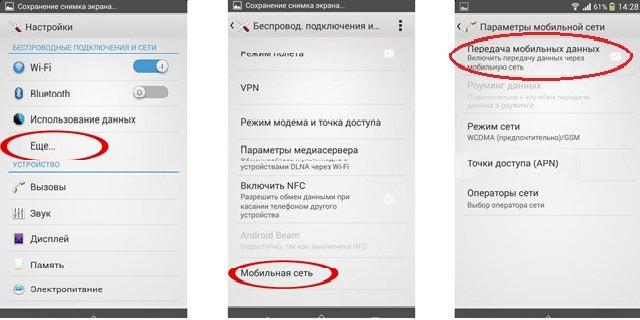
Для каждой причины мы написали подробную инструкцию, следуя которой максимально быстро проблема уйдет.Итак, интернет может отсутствовать по данным причинам:
- У вас не произошла автоматическая регистрация устройства в сети оператора;
- Сбились настройки телефона;
- На вашем устройстве отключена передача данных;
- Абонент находится вне зоны действия сети (это характерно для местности с плохим сигналом);
- Со стороны оператора ведутся технические работы;
- В рамках вашего тарифного плана закончился выделенный интернет трафик;
- Телефон вышел из строя;
- На балансе устройства закончились денежные средства.
И это не полный перечень, а лишь наиболее часто встречающиеся причины отсутствия интернета на телефоне.
ВНИМАНИЕ: помните, что для того, что бы устранить сбои в отсутствии интернета, вам необходимо первоначально выяснить причину этого, и рекомендуем для более четкого понимания прочитать нашу статью до конца.
Есть, конечно такое исключение из правил, когда работы проводятся на стороне оператора, и в данном случае вы не сможете самостоятельно устранить причину отсутствия связи.
Если интернет отключен оператором
Если вдруг у вас перестал работать интернет на телефоне, не торопитесь сразу кидаться менять настройки. Как не банально это звучит, но наиболее часто встречающаяся причина отсутствия интернета — инициатива оператора сотовой связи. Вполне возможно. Что у вас просто закончился трафик, либо отключен доступ в интернет до конца расчетного периода.
[toggle title=»Как исправить данную проблему»]
- Оператор ТЕЛЕ2: необходимо ввести USSD команду *155#
- Для Мегафона данная команды будет выглядеть так: *158#
- <Билайн предлагает воспользоваться голосовым меню и для этого надо позвонить на номер 06745
- Остатки трафика на МТС выводятся USSD командой: *111 *217#
[/toggle]
В том случае, если при использовании данных команду у вас появилось сообщение, что израсходован трафик, то рекомендуем докупить дополнительные гигабайты интернета, либо перейти на другой тариф, с большим количеством трафика. Более подробно о тарифных планах вы можете ознакомиться на нашем сайте.
Рекомендуем ознакомиться подробнее: тарифный план смарт мтс;
Если отсутствуют настройки интернета на телефоне
Еще одна из наиболее распространенных причин, почему нет интернета на телефоне — у вас отсутствуют настройки.

В том случае, если вы, допустим, работали в интернете, а после выключения и перезагрузки устройства интернет пропал, то наиболее вероятная причина — у вас просто слетели настройки. [toggle title=»В данном случае мы рекомендуем вам»]
проверить настройки на вашем устройстве, соответствуют ли они рекомендованным оператором.В том случае, если вы не знаете, как настроить ваш телефон, то вам необходимо обратиться в справочный центр, или же при помощи USSD команды получить автоматические настройки для вашего телефона от оператора сотовой связи.Команды для получения настроек интернета: Если вы являетесь абонентом YOTA то настройки для своего телефона вы моете получить при помощи личного кабинета Йота
- Абонентам Билайн необходимо воспользоваться голосовым меню при помощи звонка на номер 06503
- Теле2 так же предлагает совершить заказ настроек при помощи дозвона на номер 679
- МТС — получение осуществляется после отправки SMS на номер 1234
- Мегафон — так же SMS на номер 5049 только с текстом 1
ВНИМАНИЕ: если вы являетесь абонентом другого сотового оператора, услуги которого не так распространены на территории России, то вам рекомендуем обратиться за помощью в справочный центр. Вам по заявке должны будут на номер отправить настройки интернета.
Кстати, если вас интересуют тарифы с выгодными тарифами на интернет, стоит обратить внимание на тариф Смарт Безлимитище от МТС.
Иные причины отсутствия интернета на телефоне
Если все вышеперечисленное не помогло, давайте рассмотрим другие причины отсутствия интернета:
- Если у вас вдруг нет интернета из-за проблем с вашим устройством, помните, что нет ничего вечного в этом мире. Ваш телефон мог просто выйти из строя.
- Если у вас нет навыков ремонта сотовых и других мобильных устройств, то в данном случае рекомендуем обриться в сервисный центр, где вам обязательно помогут.
- Так же может быть отключена передача данных на устройстве. Для того, что бы исправить данною причину, вам необходимо проверить, включена ли у вас специальная функция, которая делает возможным передачу данных.
В разных моделях телефонов, данная функция может отличаться, именно по этому рассмотреть все возможные варианты в рамках данной статьи невозможно. Воспользуйтесь инструкцией к вашему устройству.
На большинстве девайсов, которые работают на ОС Андроид подключение функции передачи данных осуществляется путем использования функции меню.
[highlight pre_bg_color=»red» hex_bg_color=»» hex_text_color=»»]Доступ к меню можно получить[/highlight], проведя пальцем сверху вниз по экрану телефона.
[toggle title=»Не нашли то, что искали? Попробуйте посмотреть здесь:»]
- Как измерить скорость мобильного интернета;
- Роуминг теле2 по России;
[/toggle]
- Доступ в интернет так же может отсутствовать в случае если ваш оператор проводит технические работы в данный момент. Так же может отсутствовать интернет если сеть перегружена. В таком случае вам стоит совершить звонок на горячую линию вашего сотового оператора и уточнить данный момент.
- У вас кончились деньги на балансе. Это еще одна достаточно часто встречающаяся причина отсутствия интернета. Скорее всего у вас отсутствовала необходимая сумма для ежемесячной оплаты вашего пакета. Либо же деньги списались из-за подключения платной подписки. Для решения данной проблемы рекомендуем вам пополнить счет и в дальнейшем отслеживать баланс своего телефона.
- Так же обратить внимание на мощность сигнала в зоне покрытия вашего оператора и вашего местонахождения. Вполне возможно, что сигнал попросту отсутствует, в вязи с чем может отсутствовать подключение к интернету. В данном случае вам необходимо просто переехать в то место, где сигнал покрытия сильный и стабильный.
Используемые источники:
- https://senao-spb.ru/instrukcii/posle-proshivki-ne-rabotaet-internet.html
- https://mirdostupa.ru/propal-znachok-interneta-na-telefone-chto-delat/
- https://www.markint.ru/pochemu-ne-rabotaet-internet-na-telefone/



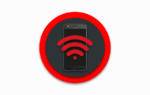 Почему телефон не видит сеть Wi-Fi : что делать, если смартфон не ловит сигнал
Почему телефон не видит сеть Wi-Fi : что делать, если смартфон не ловит сигнал


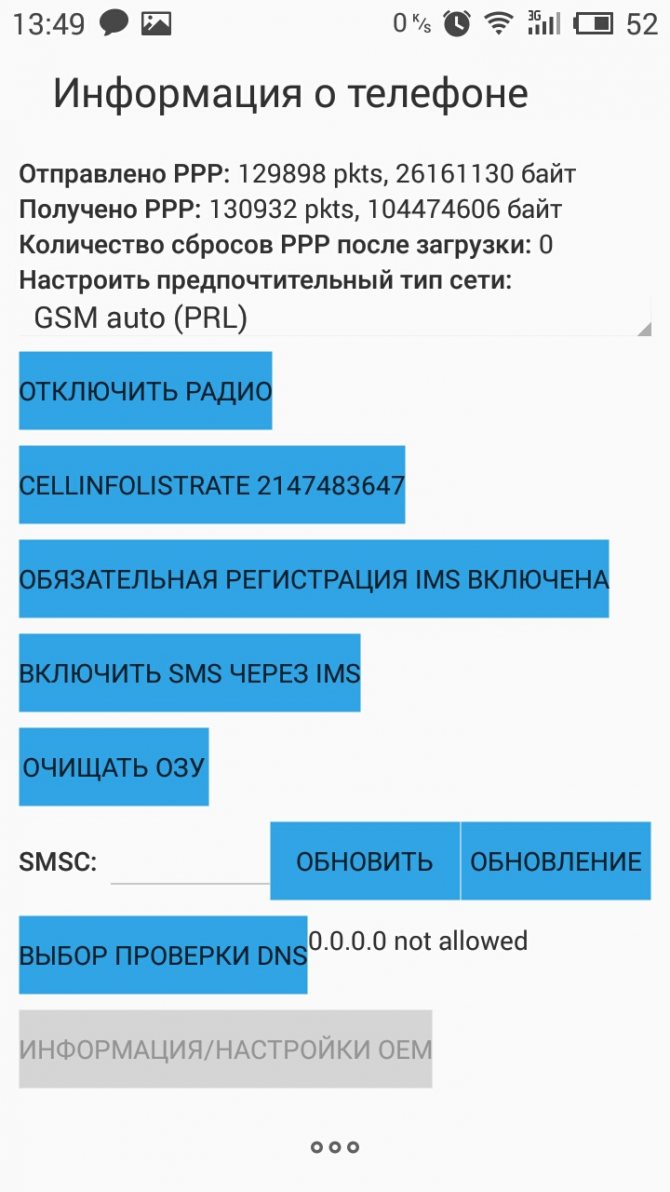

 Что делать, если плохо ловит сеть на Android, как настроить, чтоб на телефоне лучше ловила сеть
Что делать, если плохо ловит сеть на Android, как настроить, чтоб на телефоне лучше ловила сеть
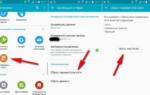 Почему Телефон Не Видит WiFi Сеть Роутера — Что Делать, Если Не Подключается к ВайФай?
Почему Телефон Не Видит WiFi Сеть Роутера — Что Делать, Если Не Подключается к ВайФай?



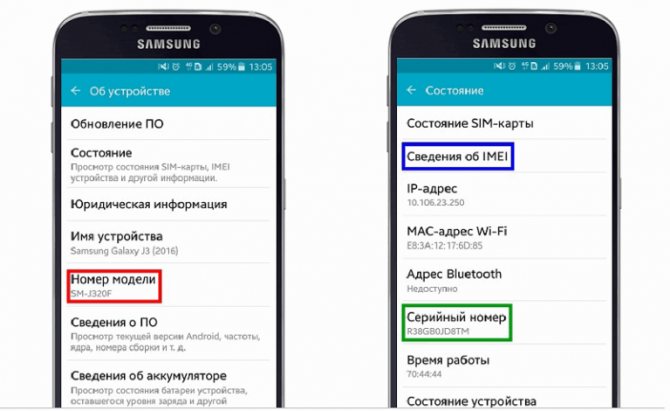
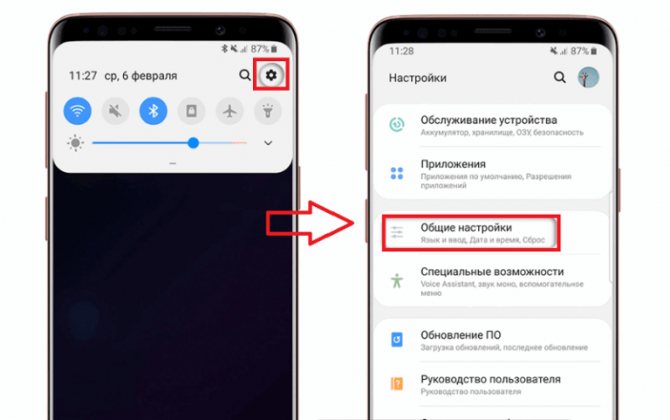
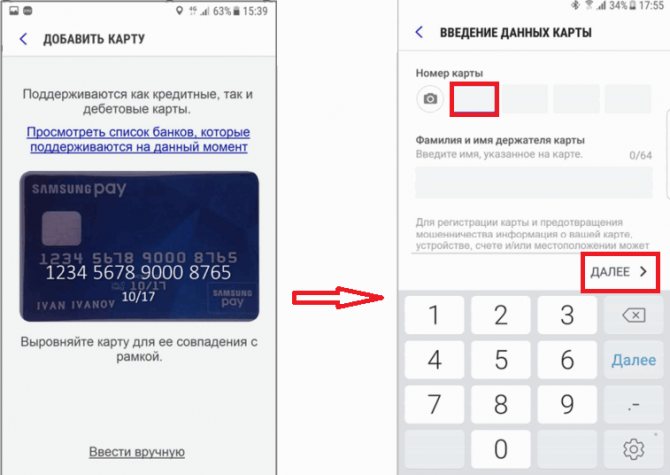
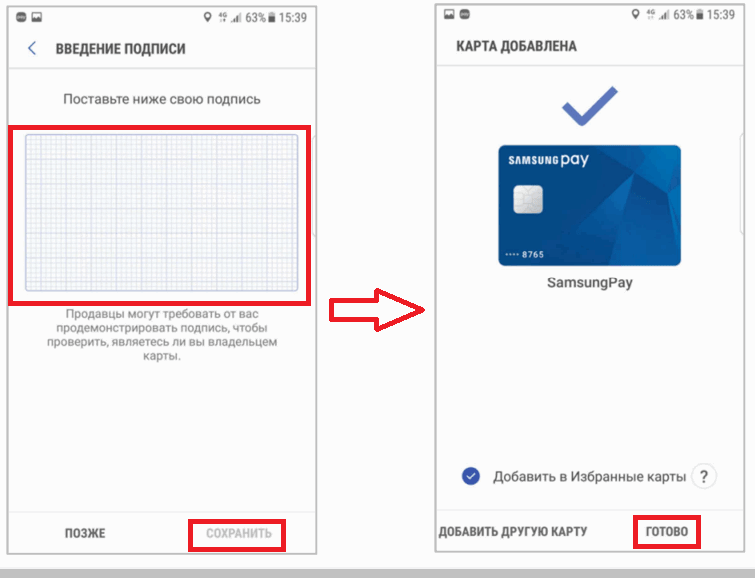


 Почему не работает интернет Ростелеком сегодня в 2020 году: причины и что делать?
Почему не работает интернет Ростелеком сегодня в 2020 году: причины и что делать? Мобильная сеть Теле2 недоступна: почему нет связи и интернета
Мобильная сеть Теле2 недоступна: почему нет связи и интернета После обновления телефона пропали контакты что делать. Исчезли номера из телефона - что делать
После обновления телефона пропали контакты что делать. Исчезли номера из телефона - что делать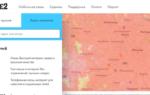 Как увеличить скорость интернета на телефоне Андроид
Как увеличить скорость интернета на телефоне Андроид